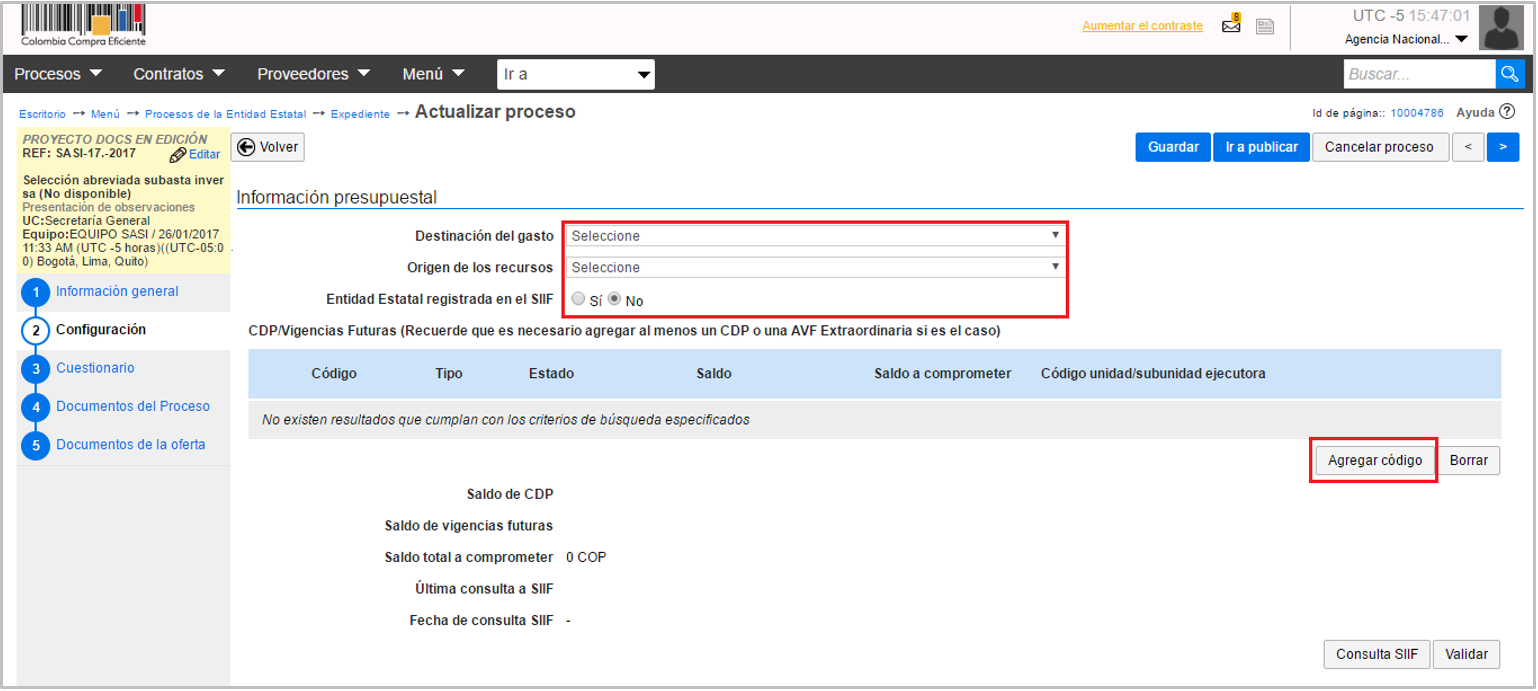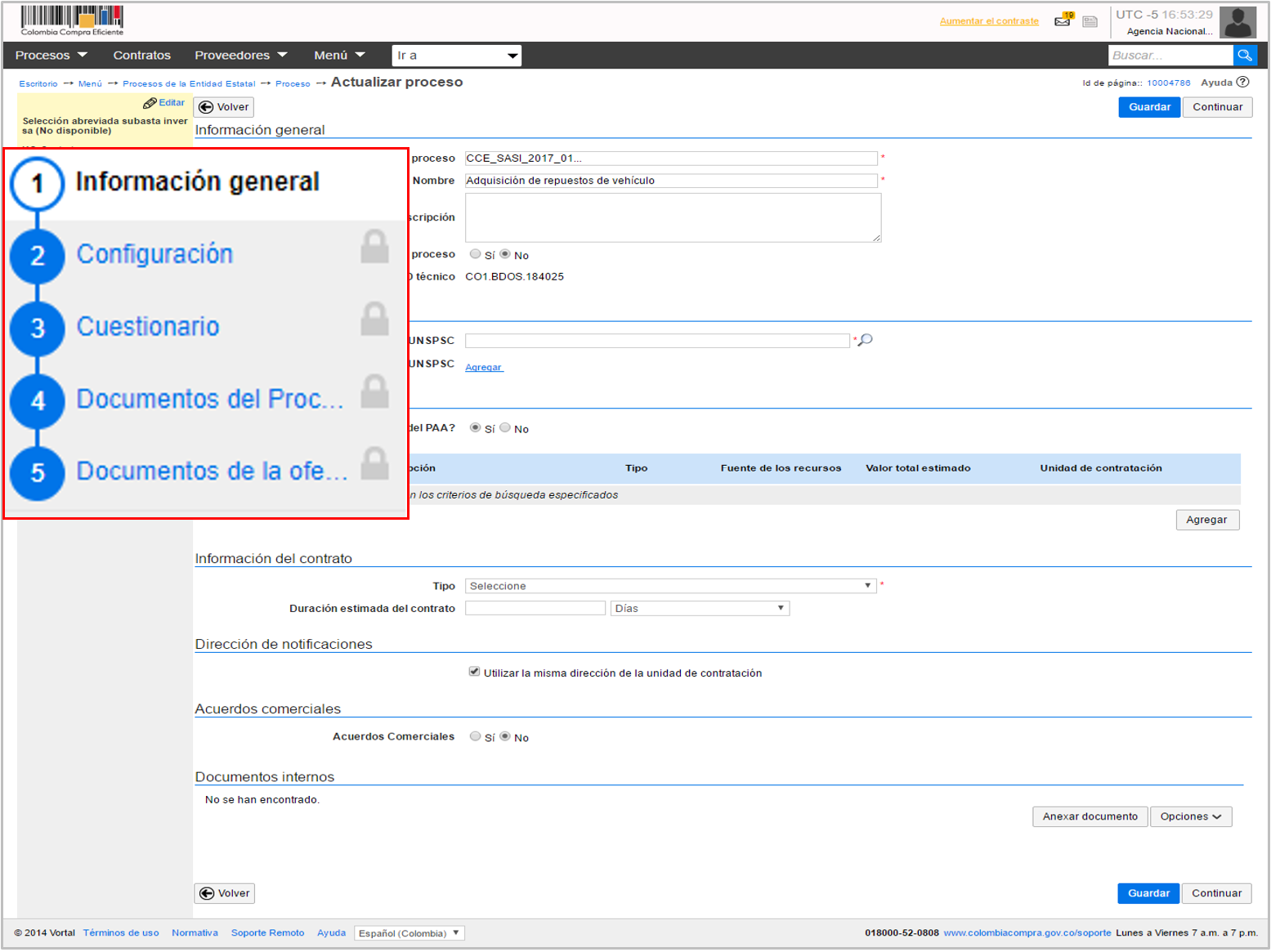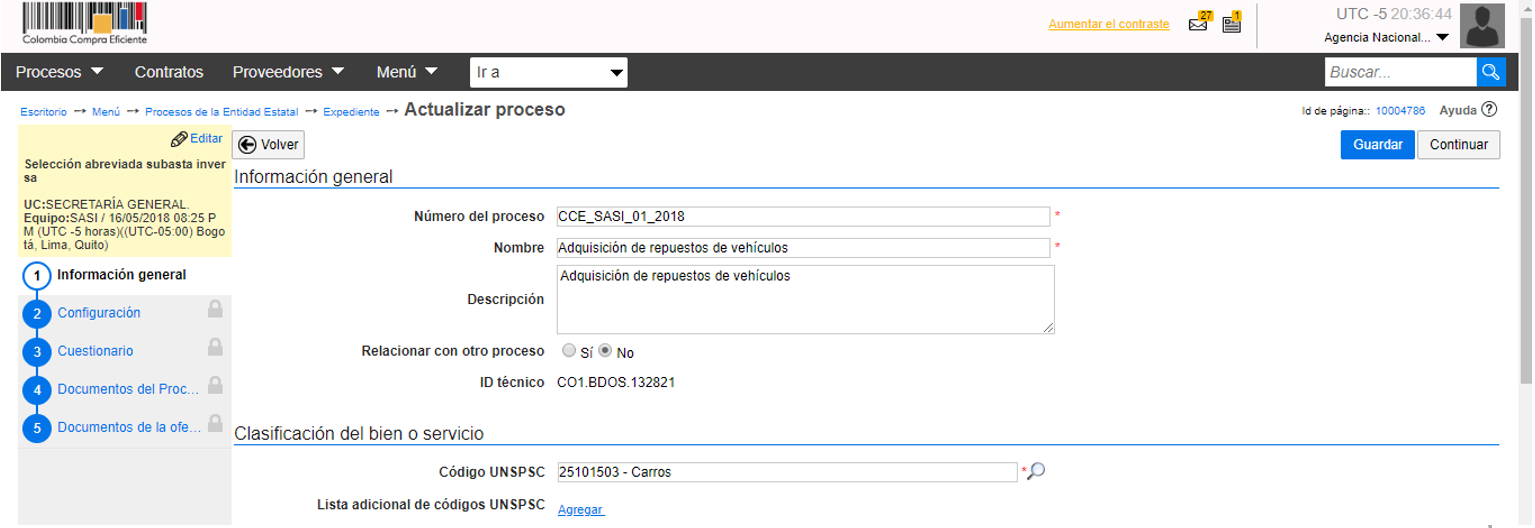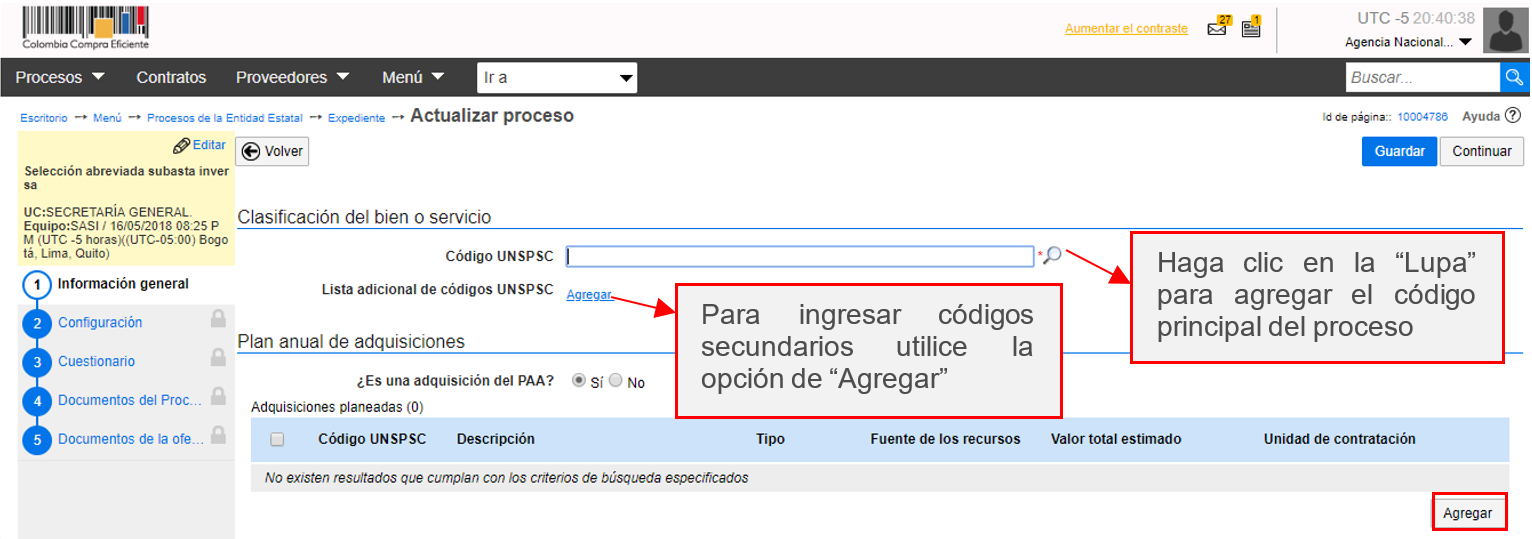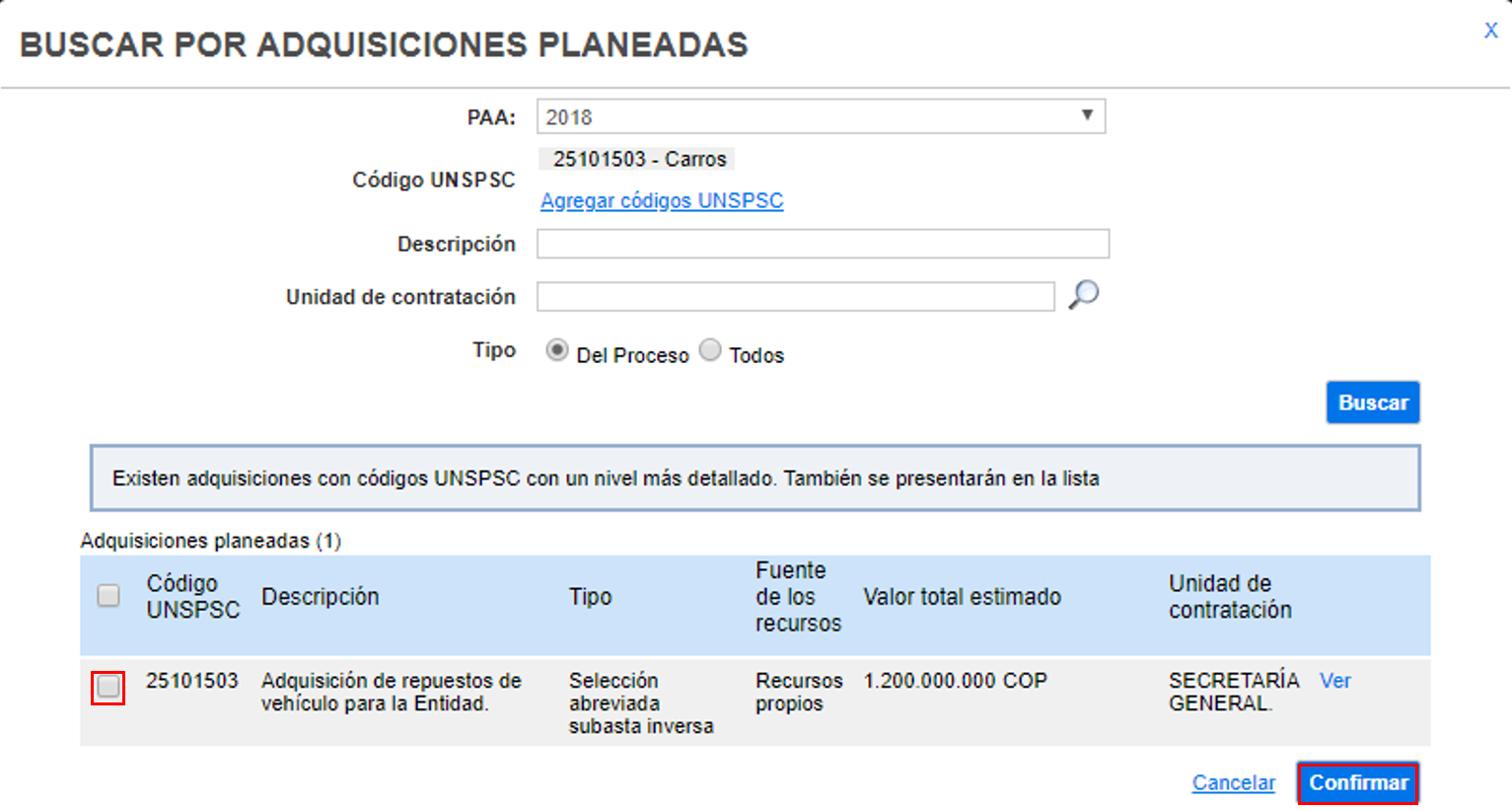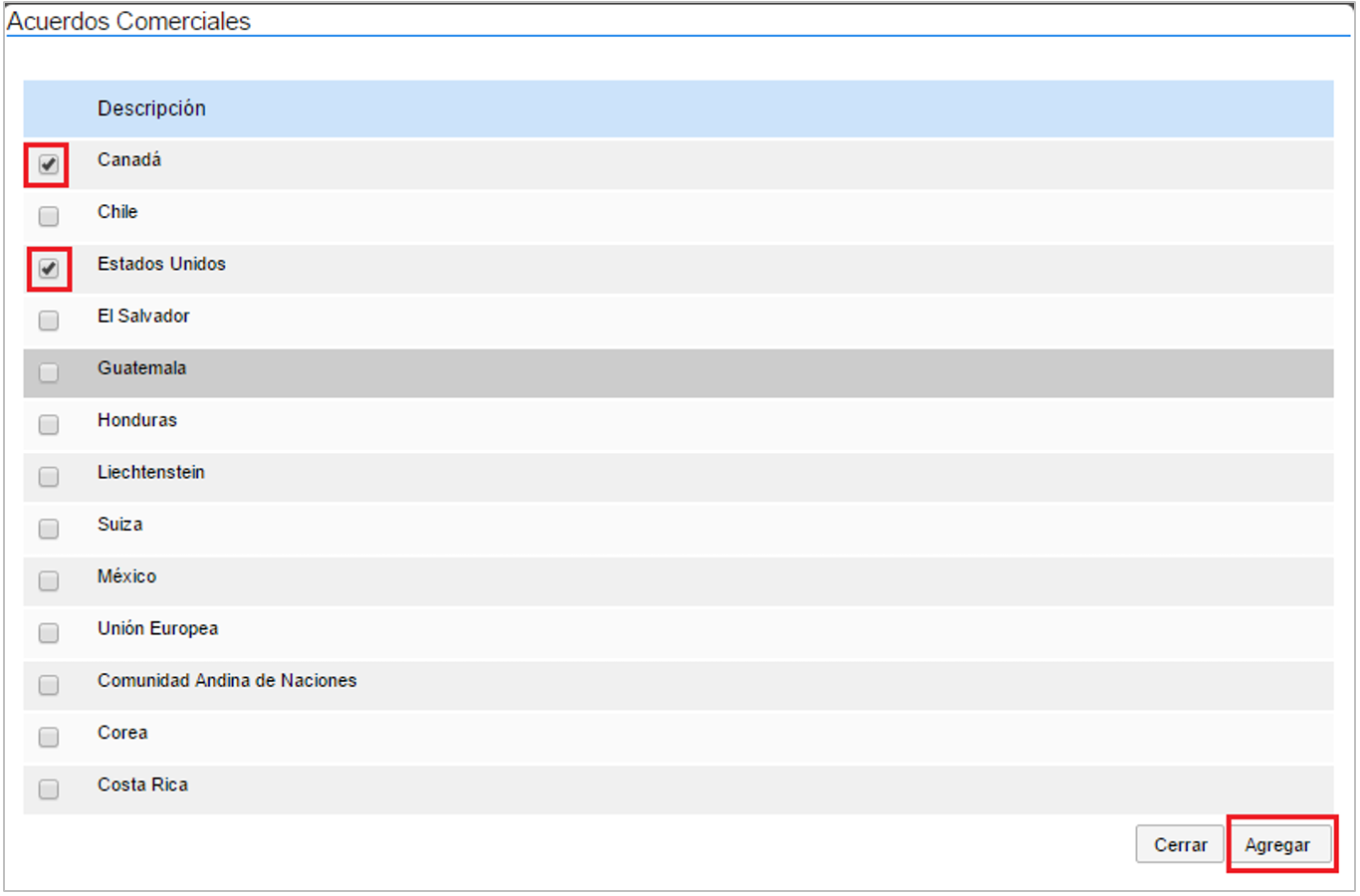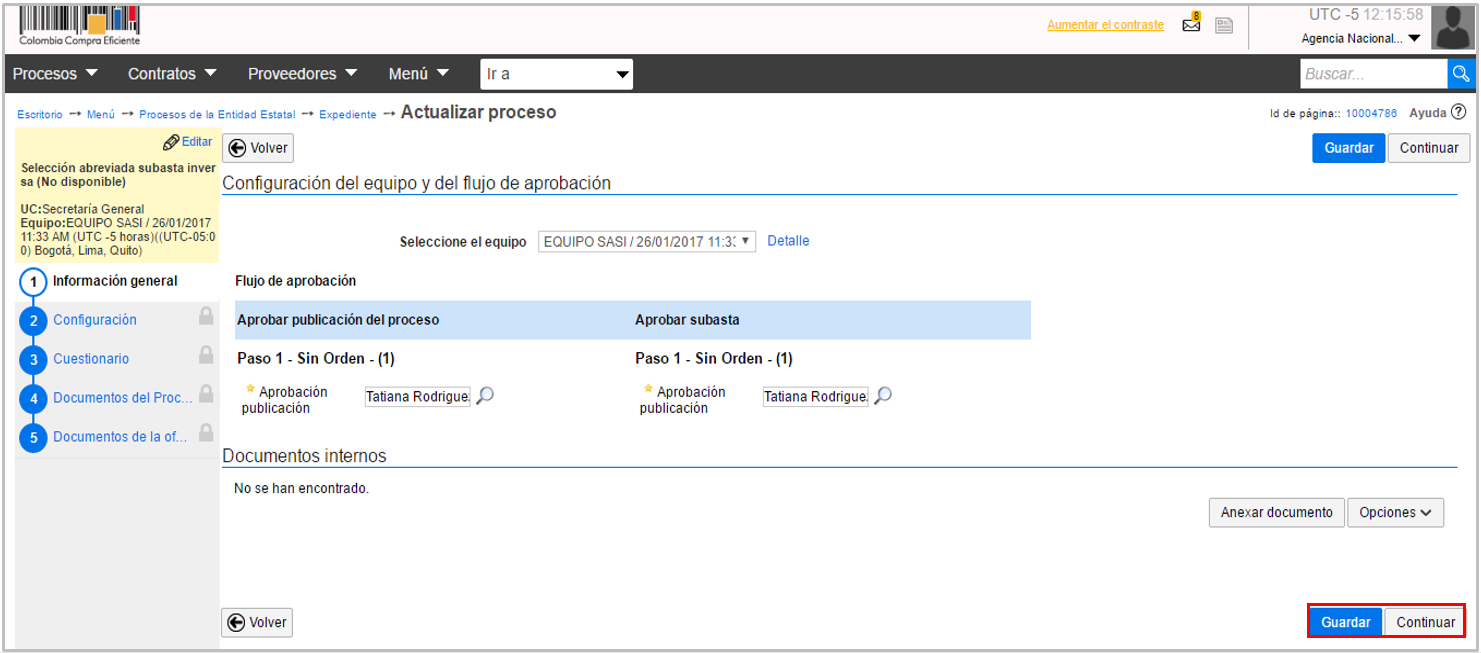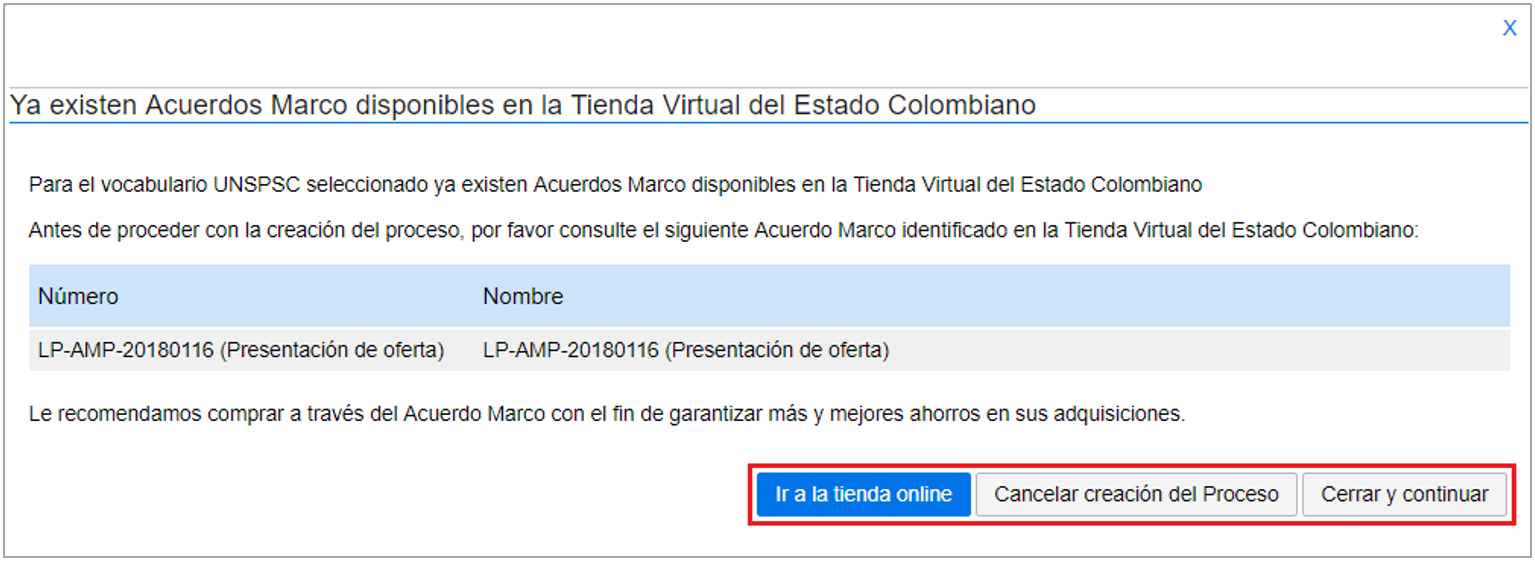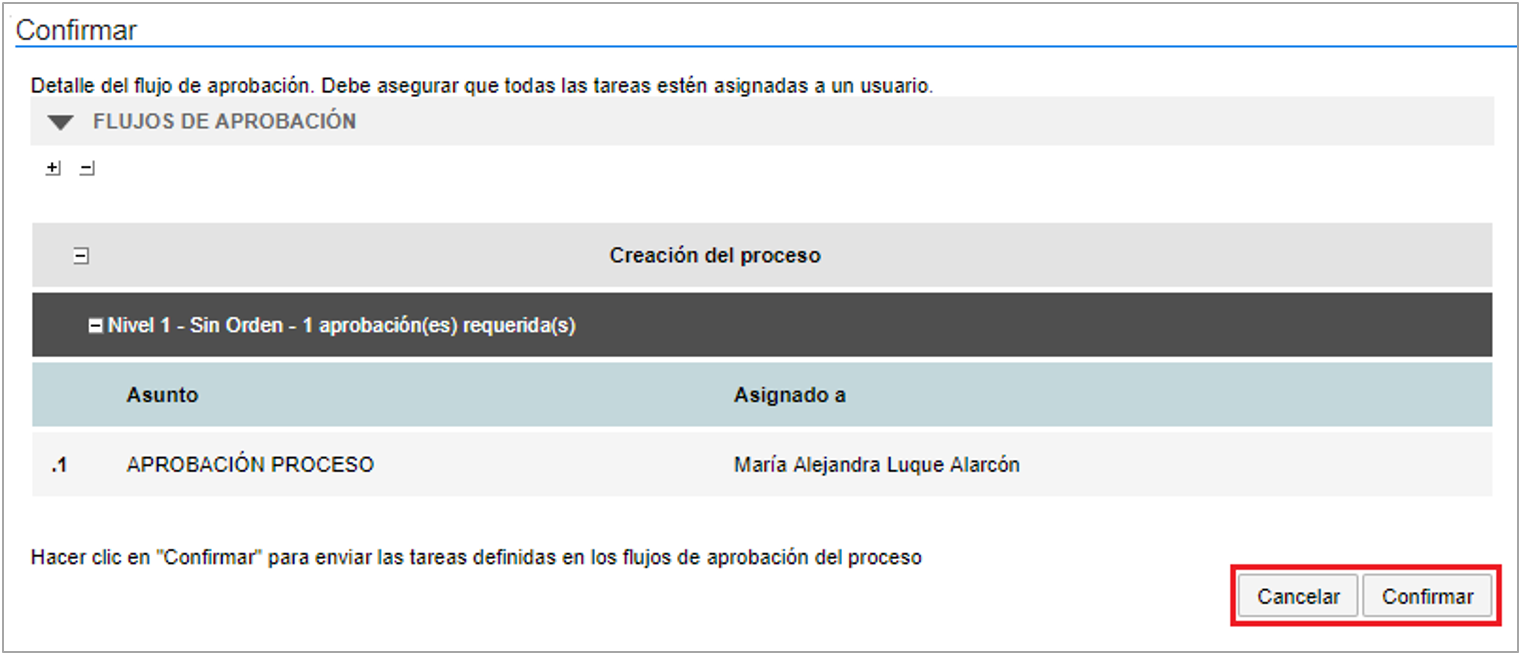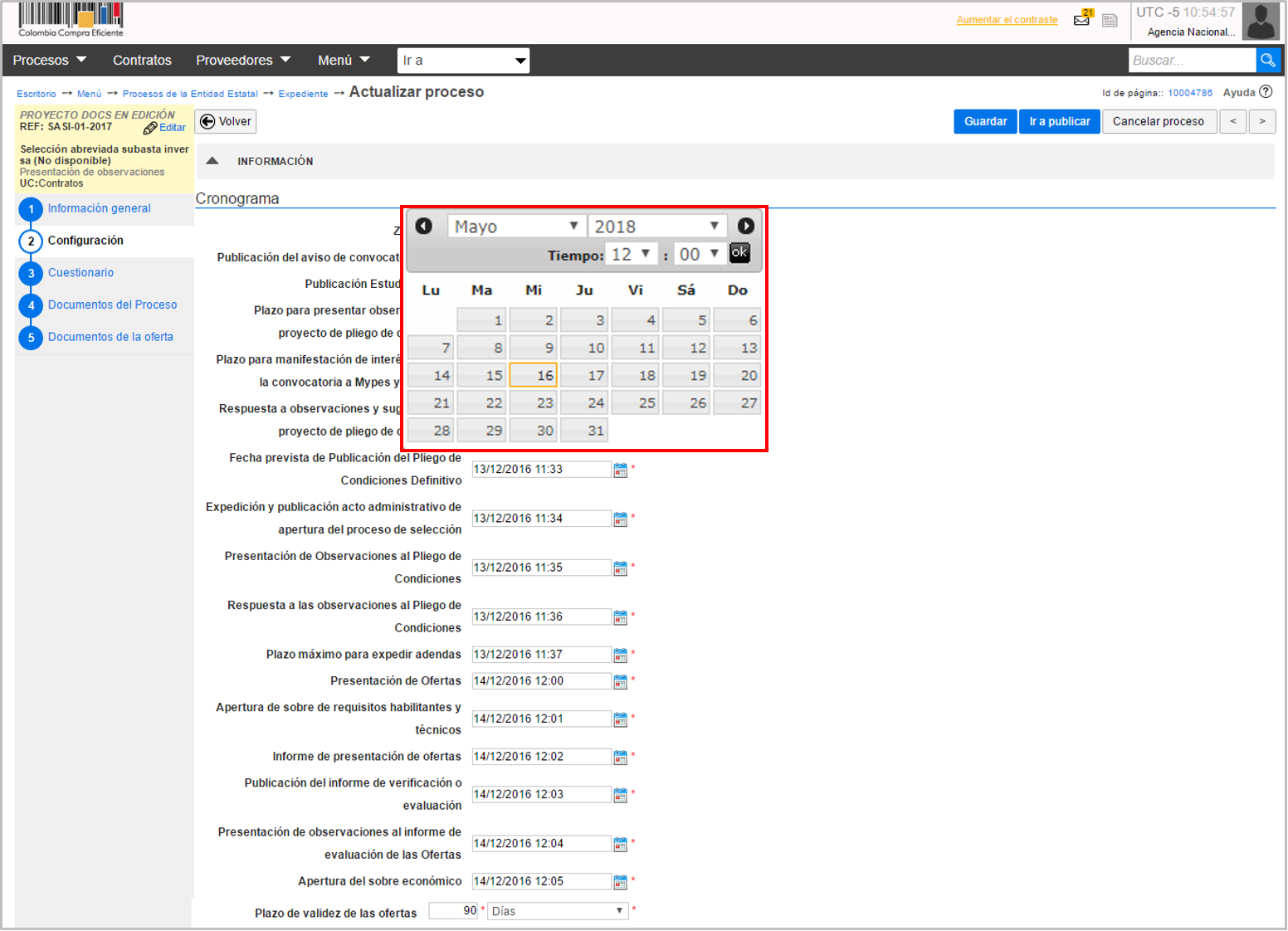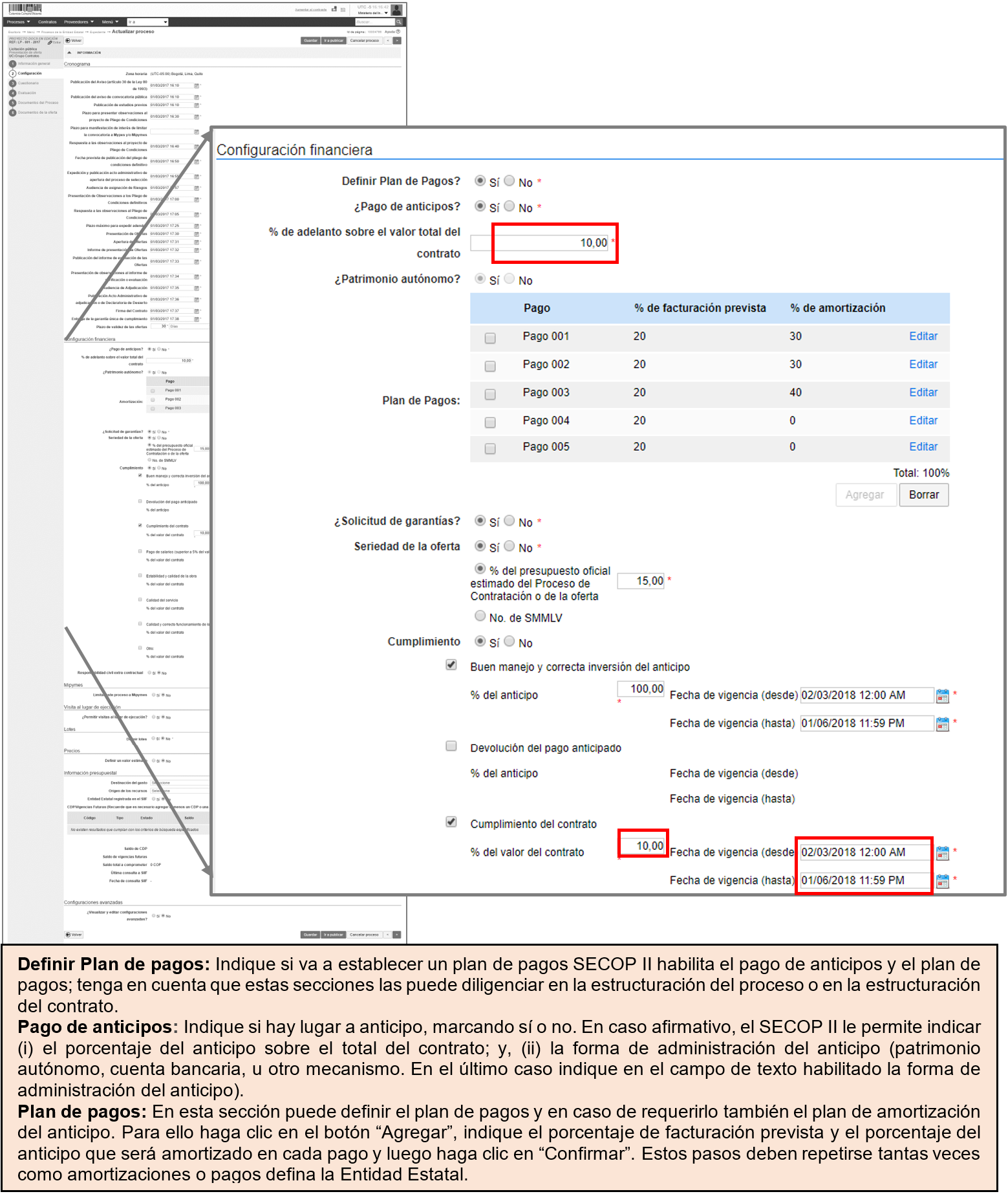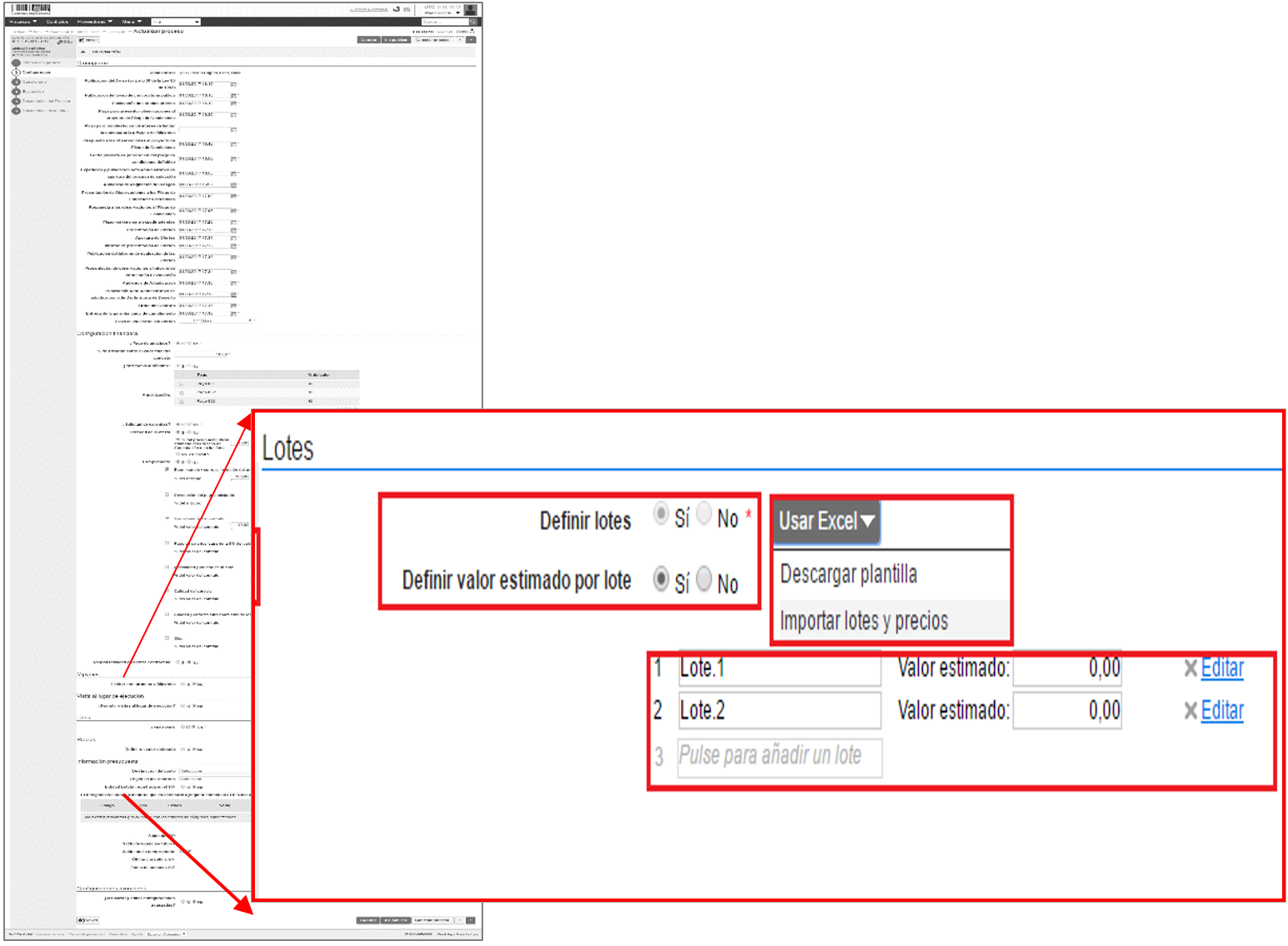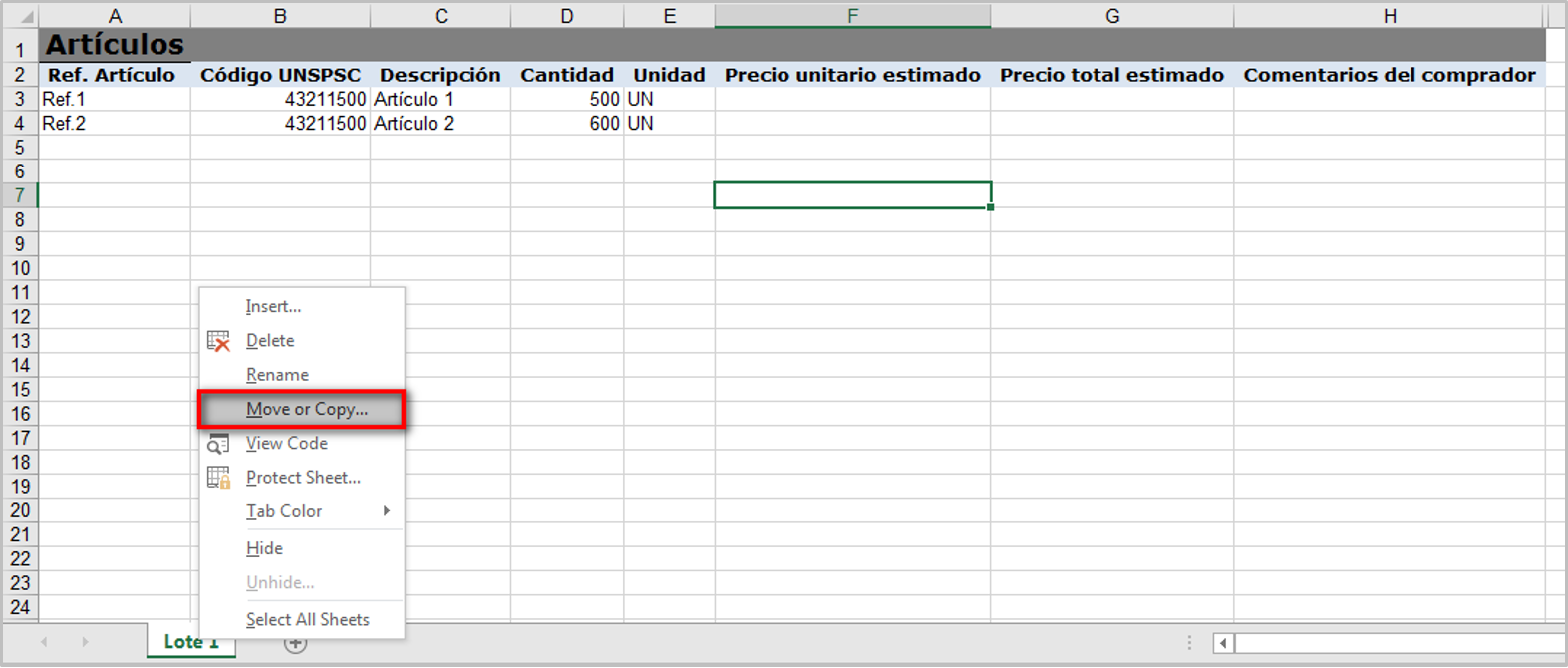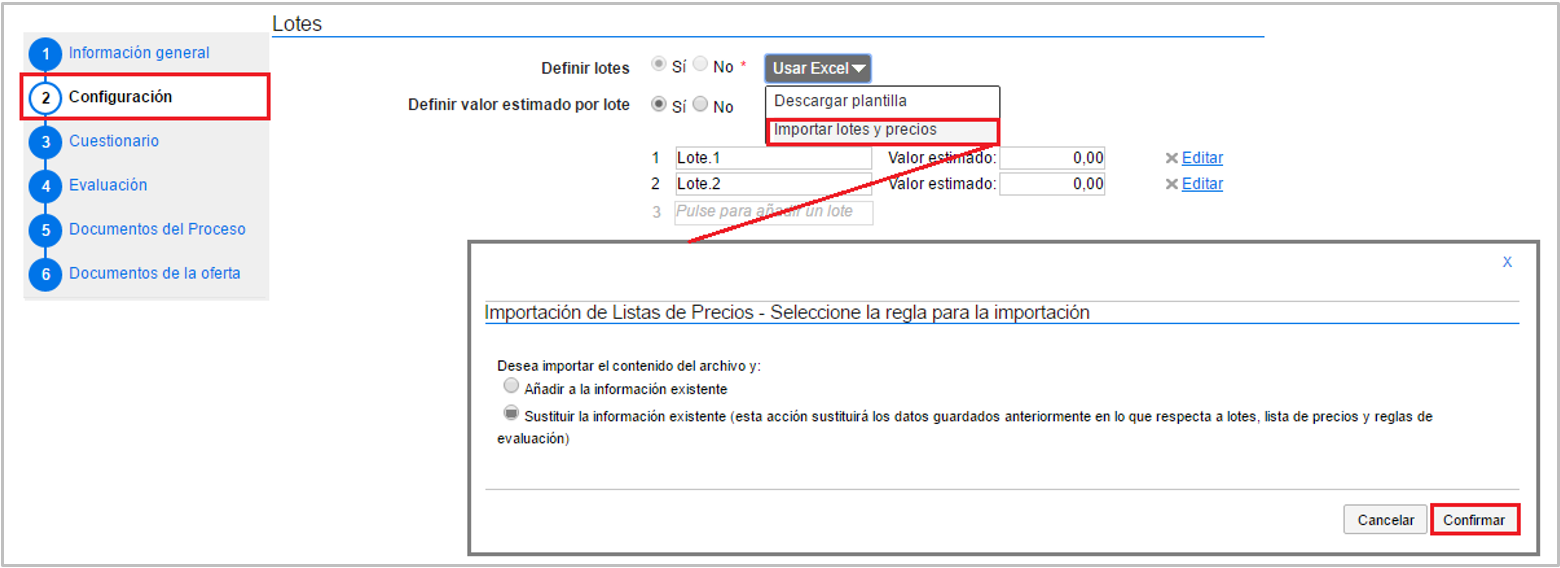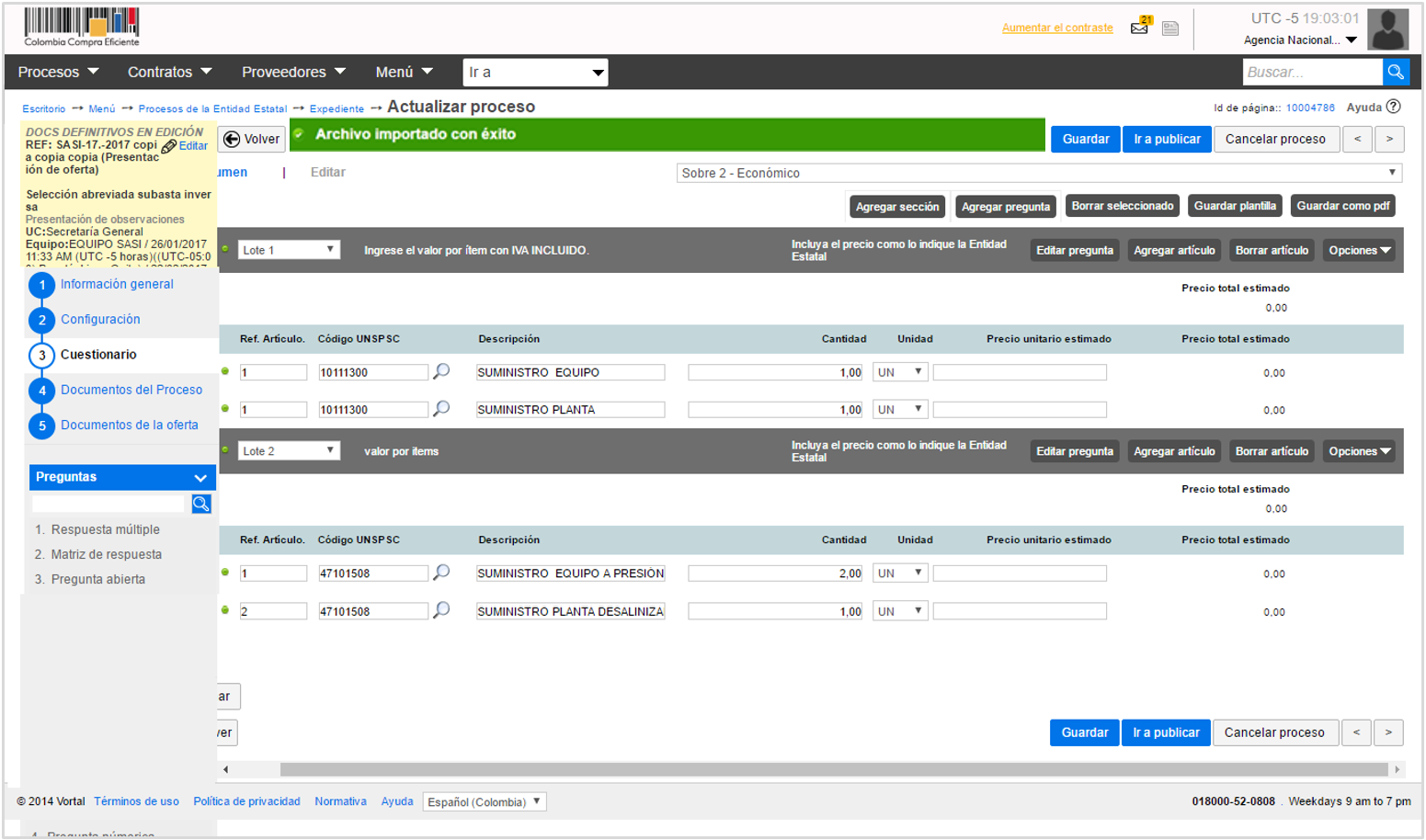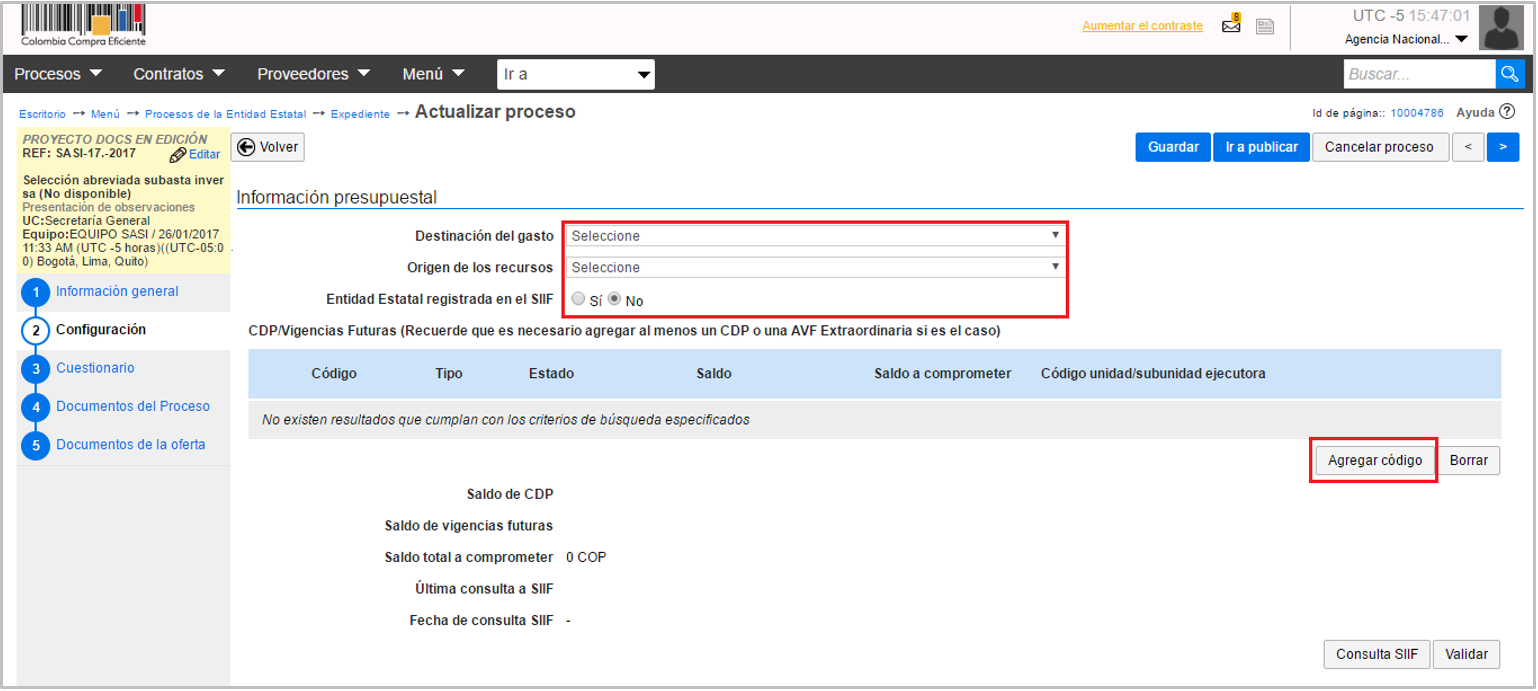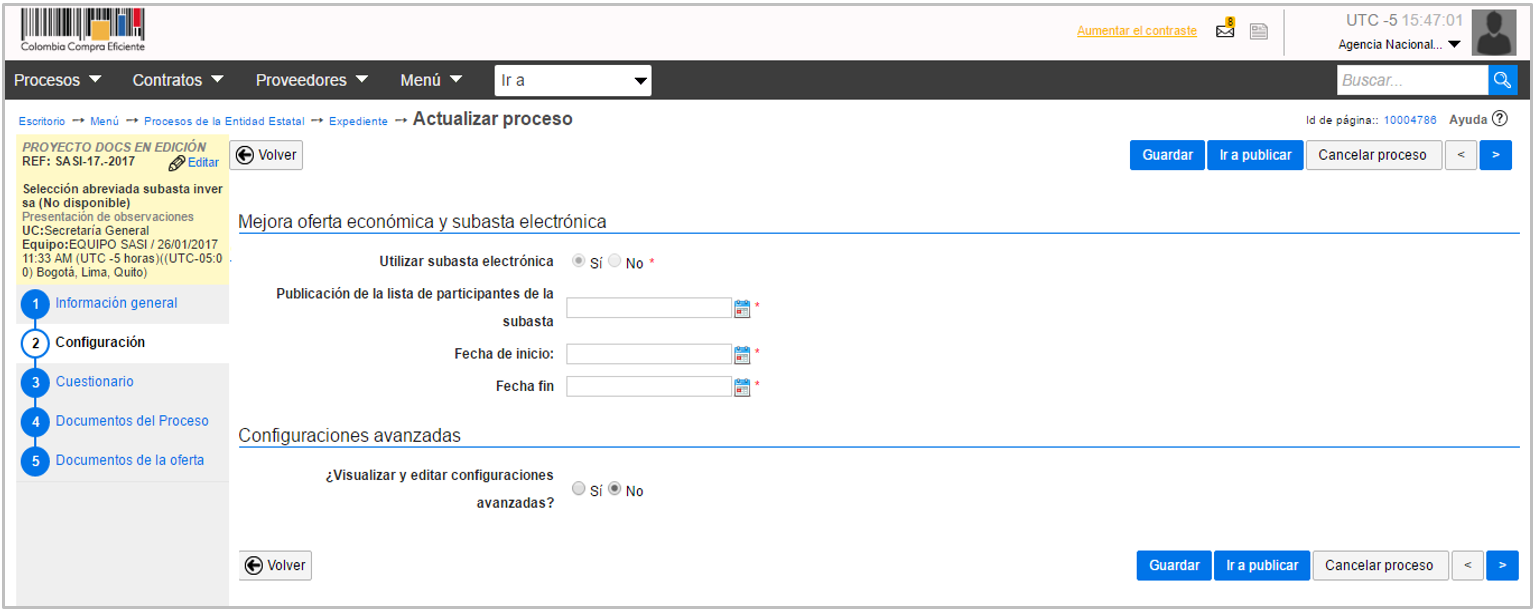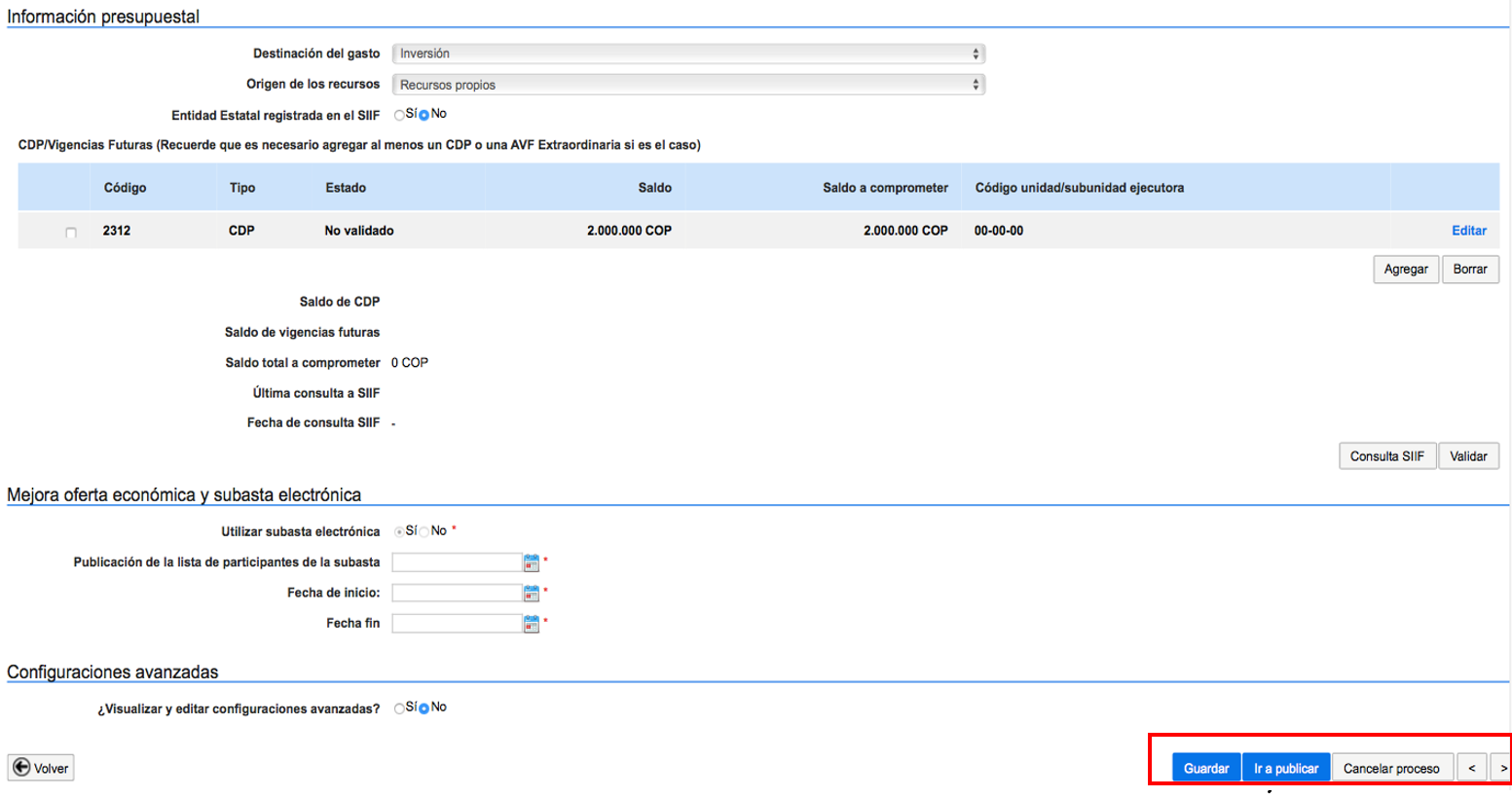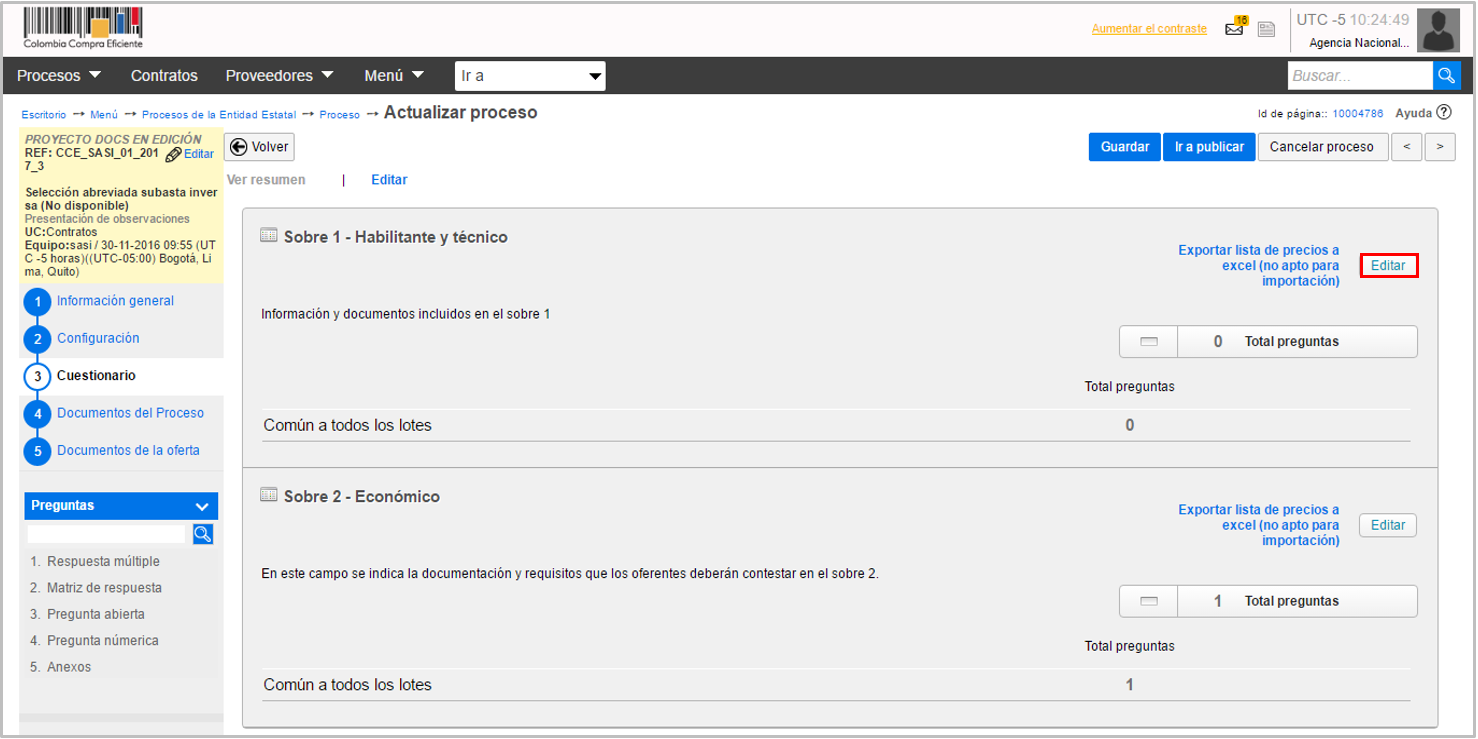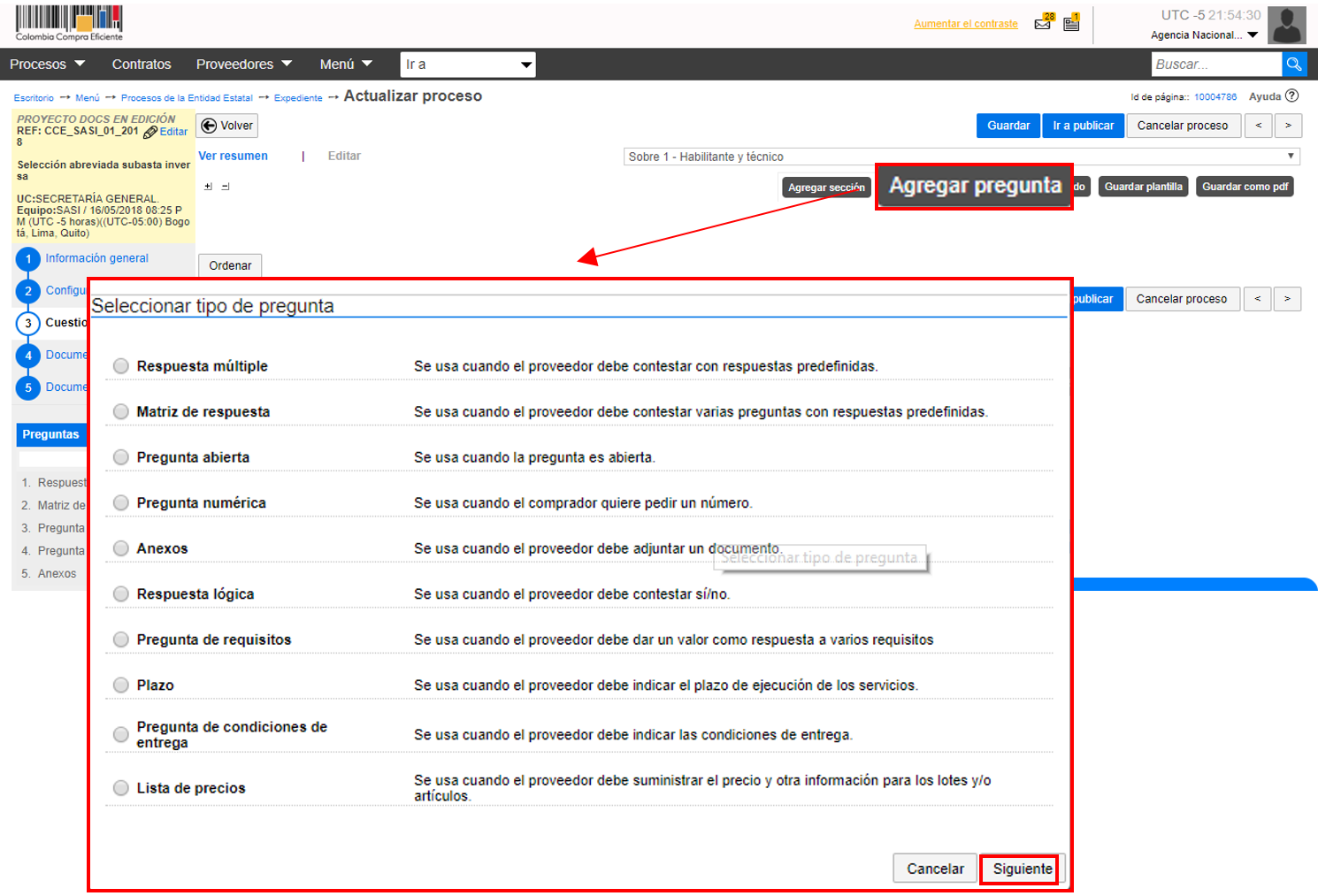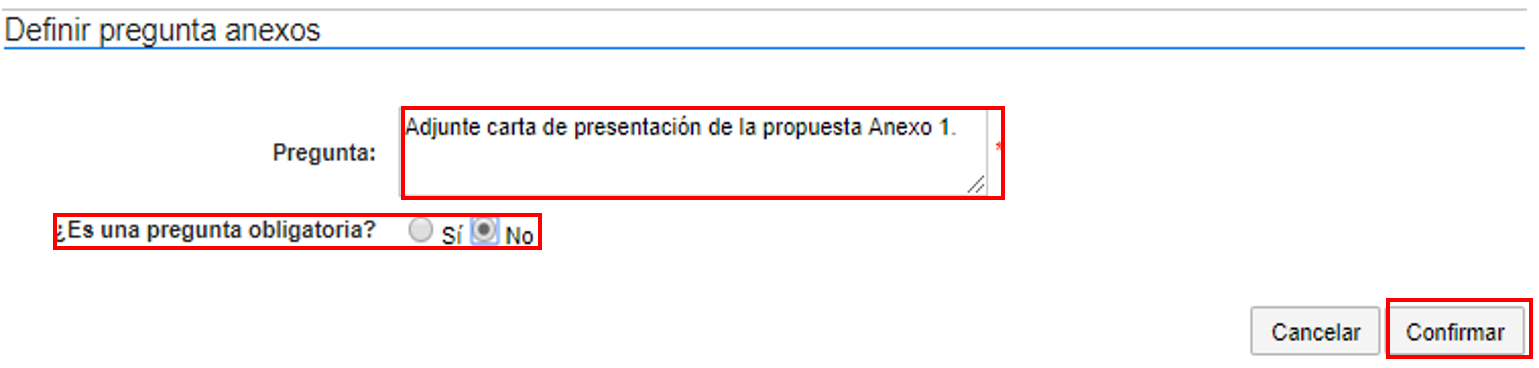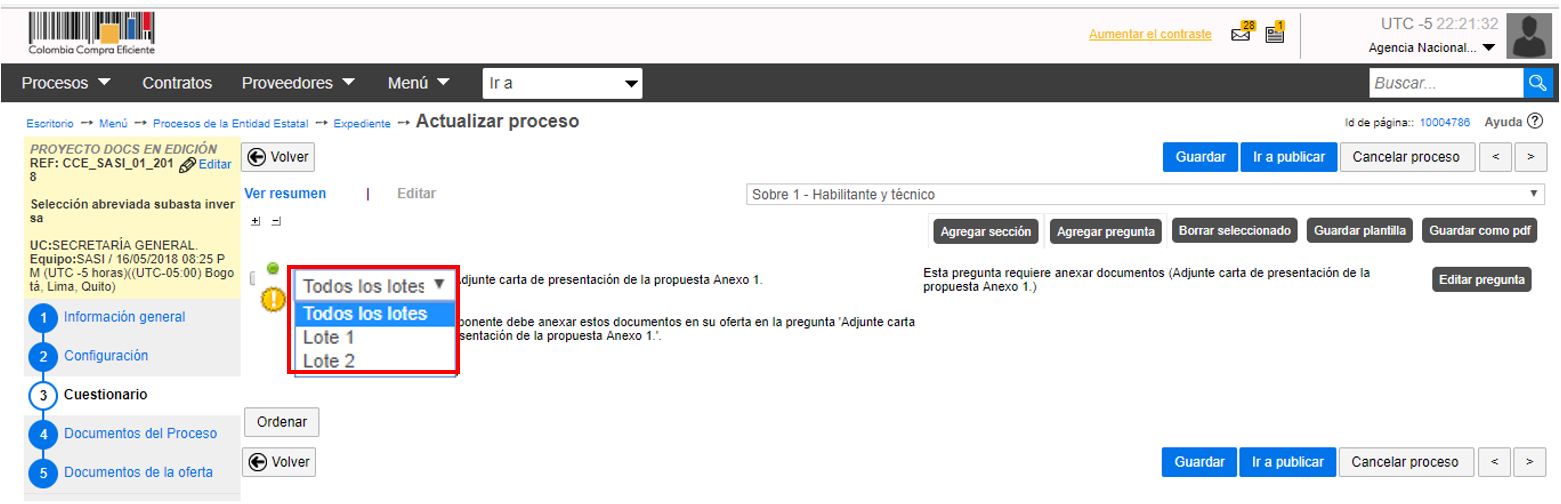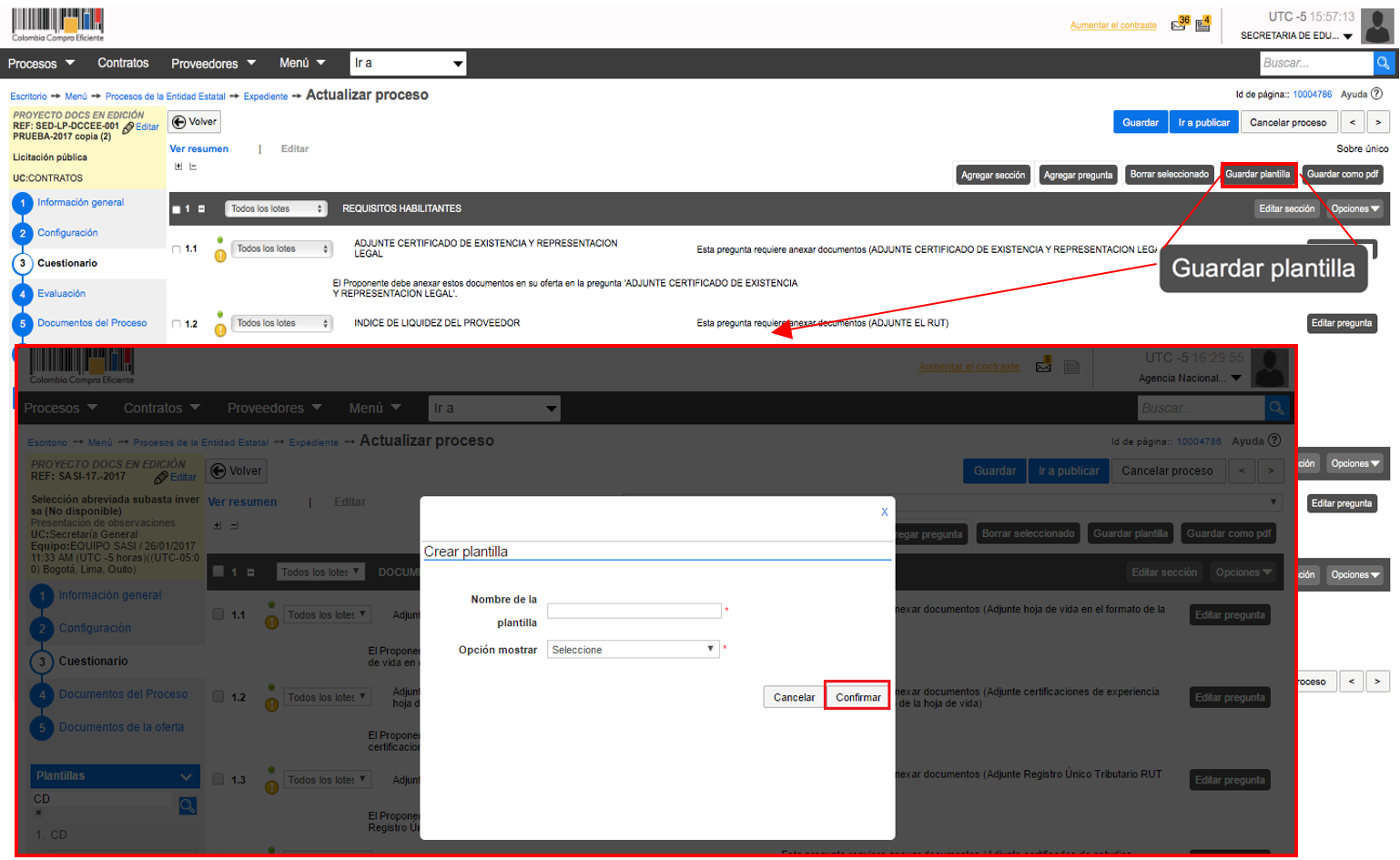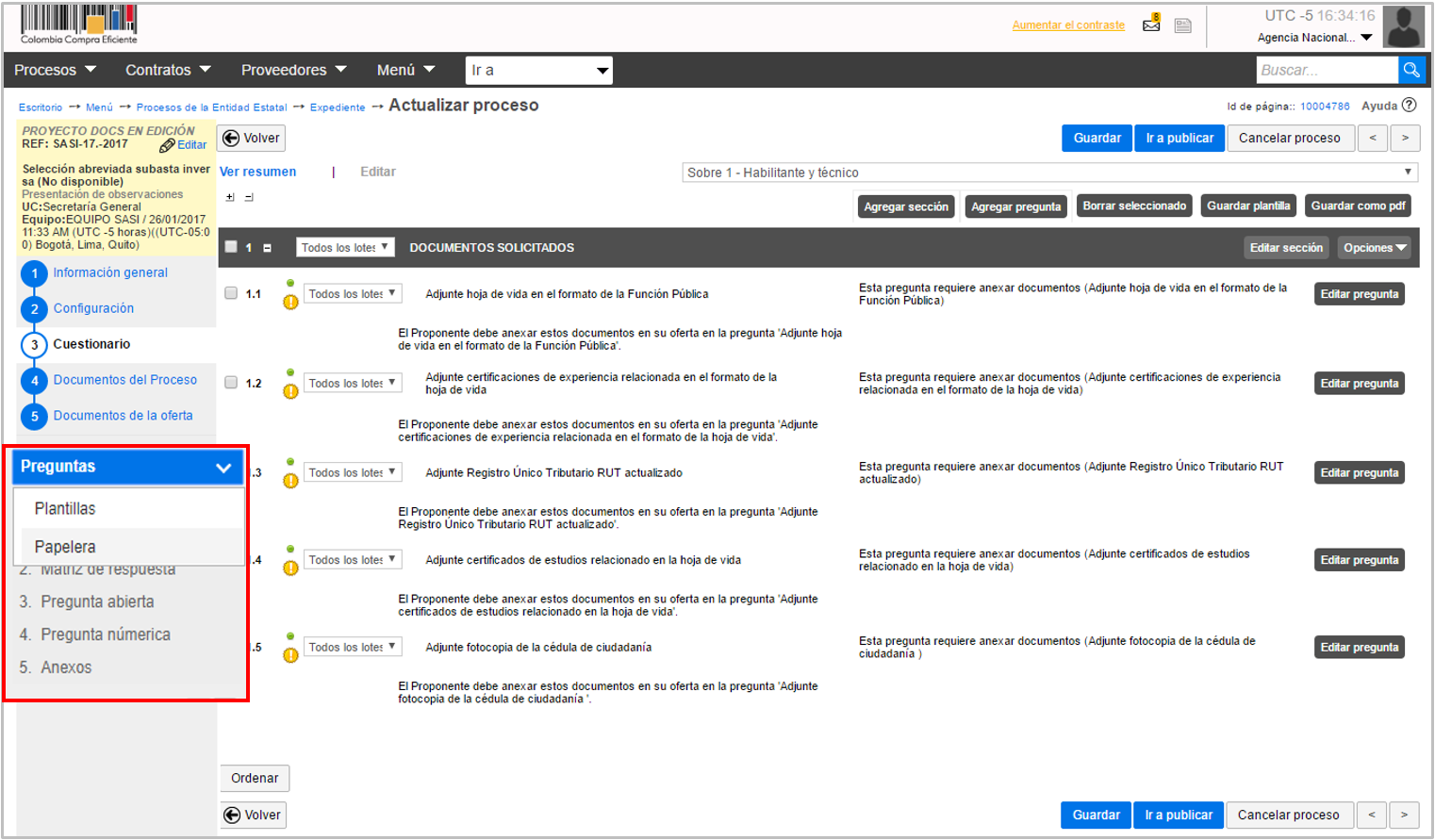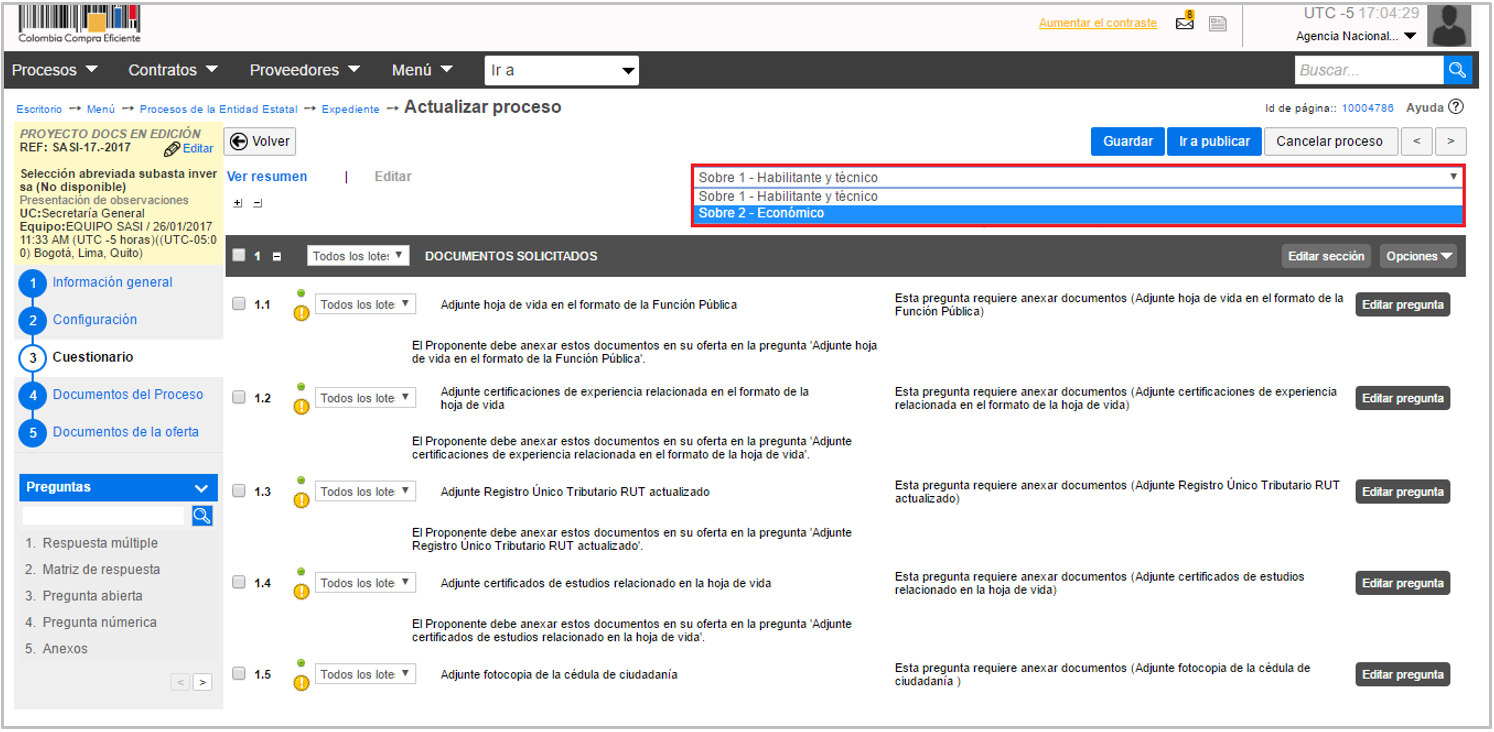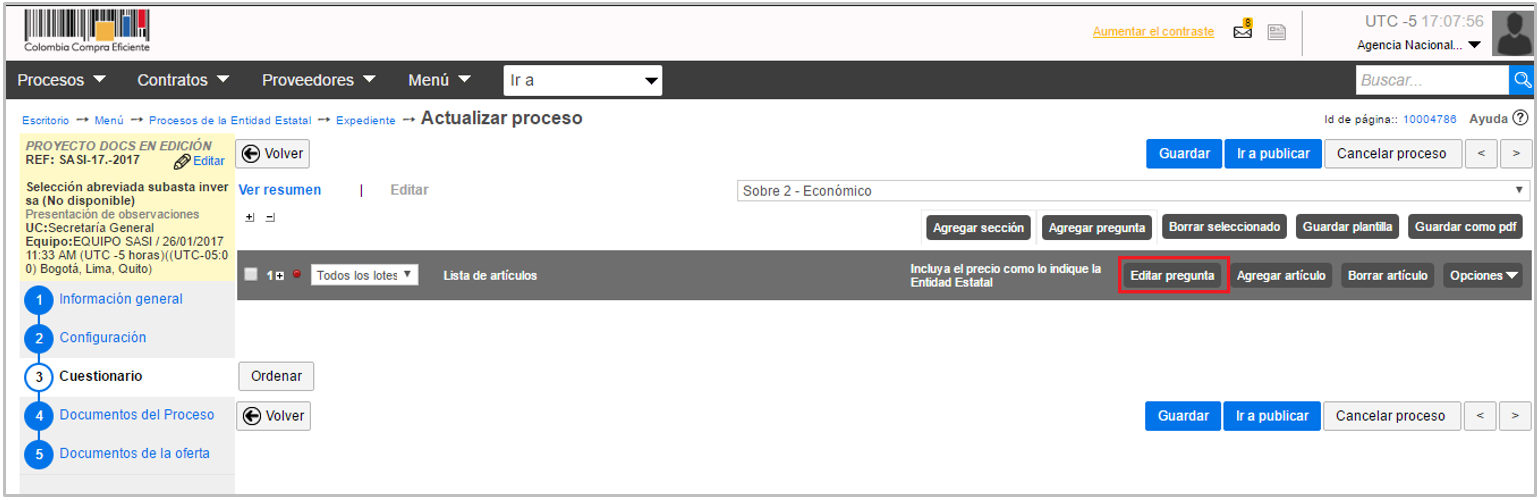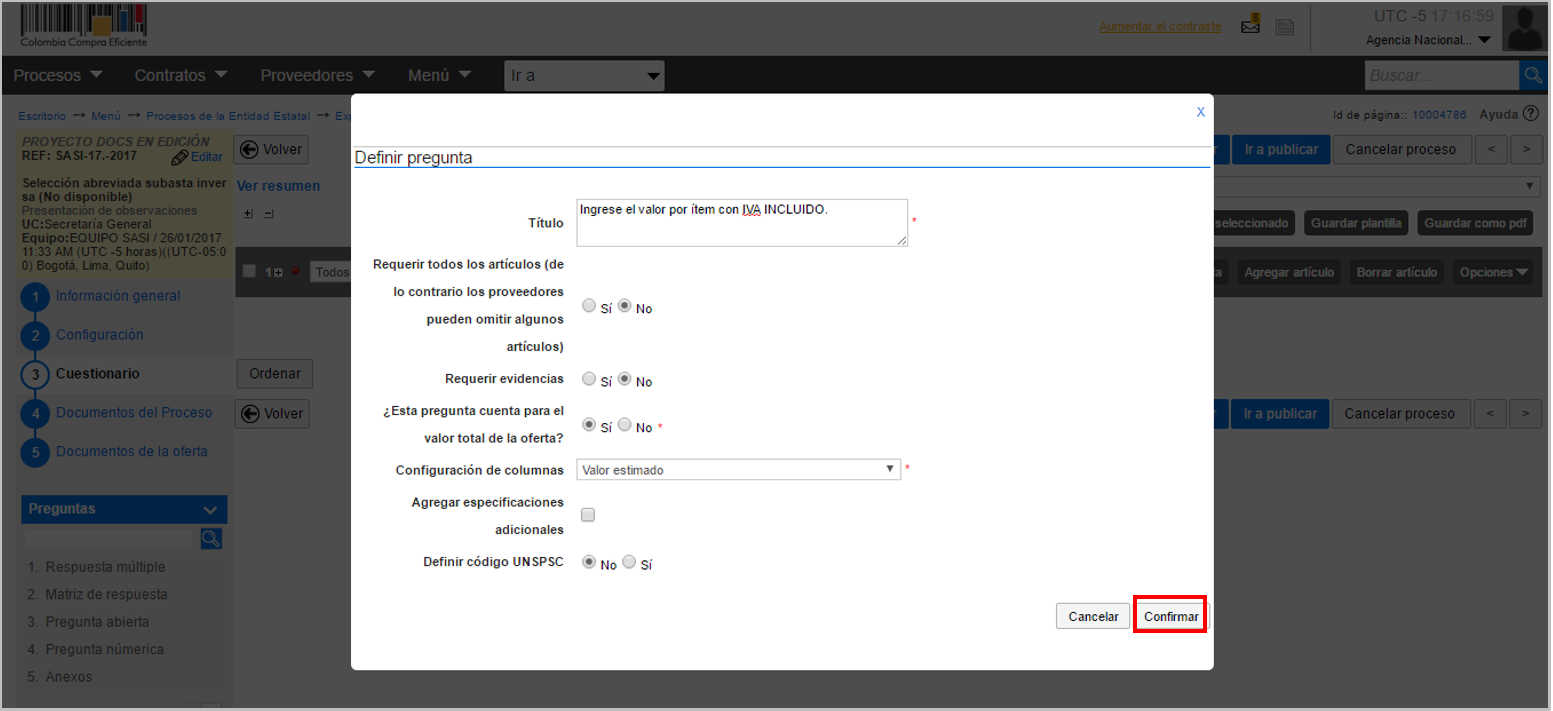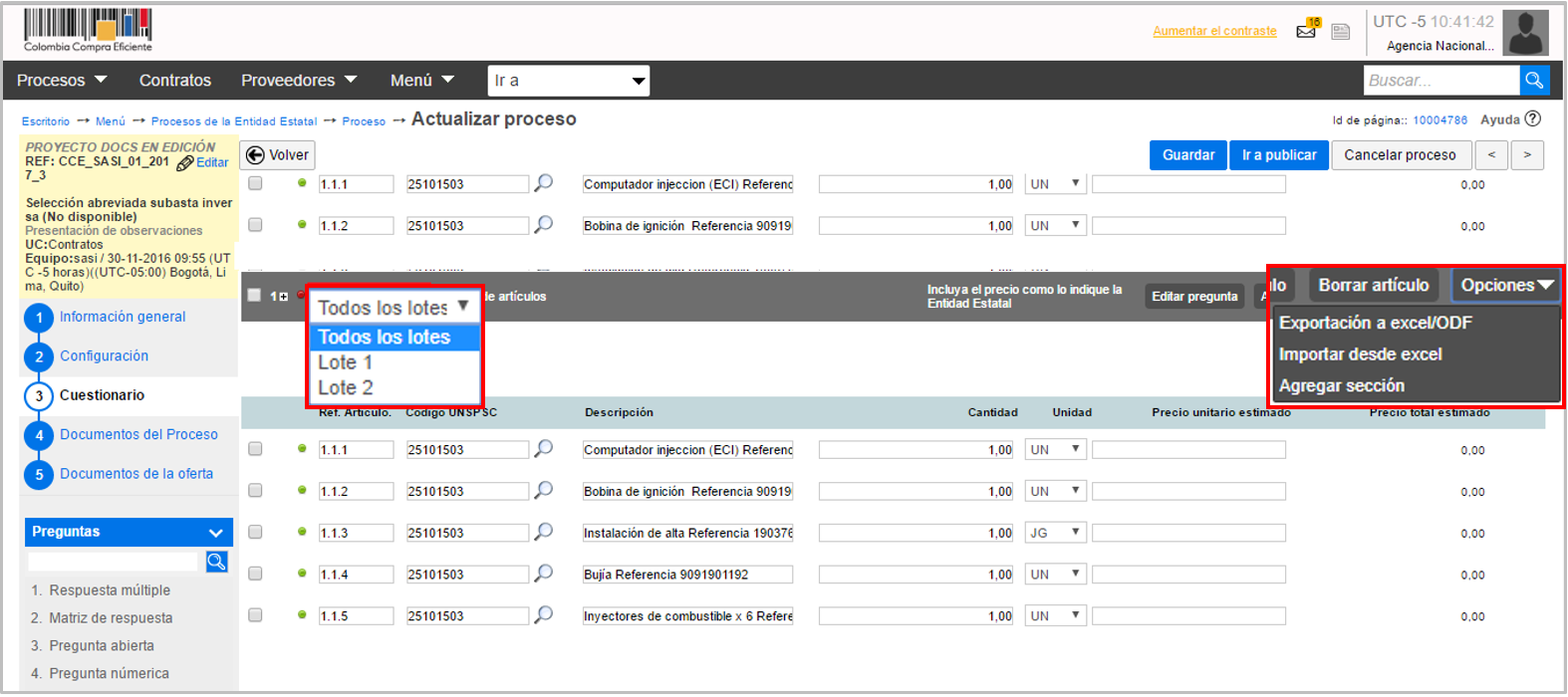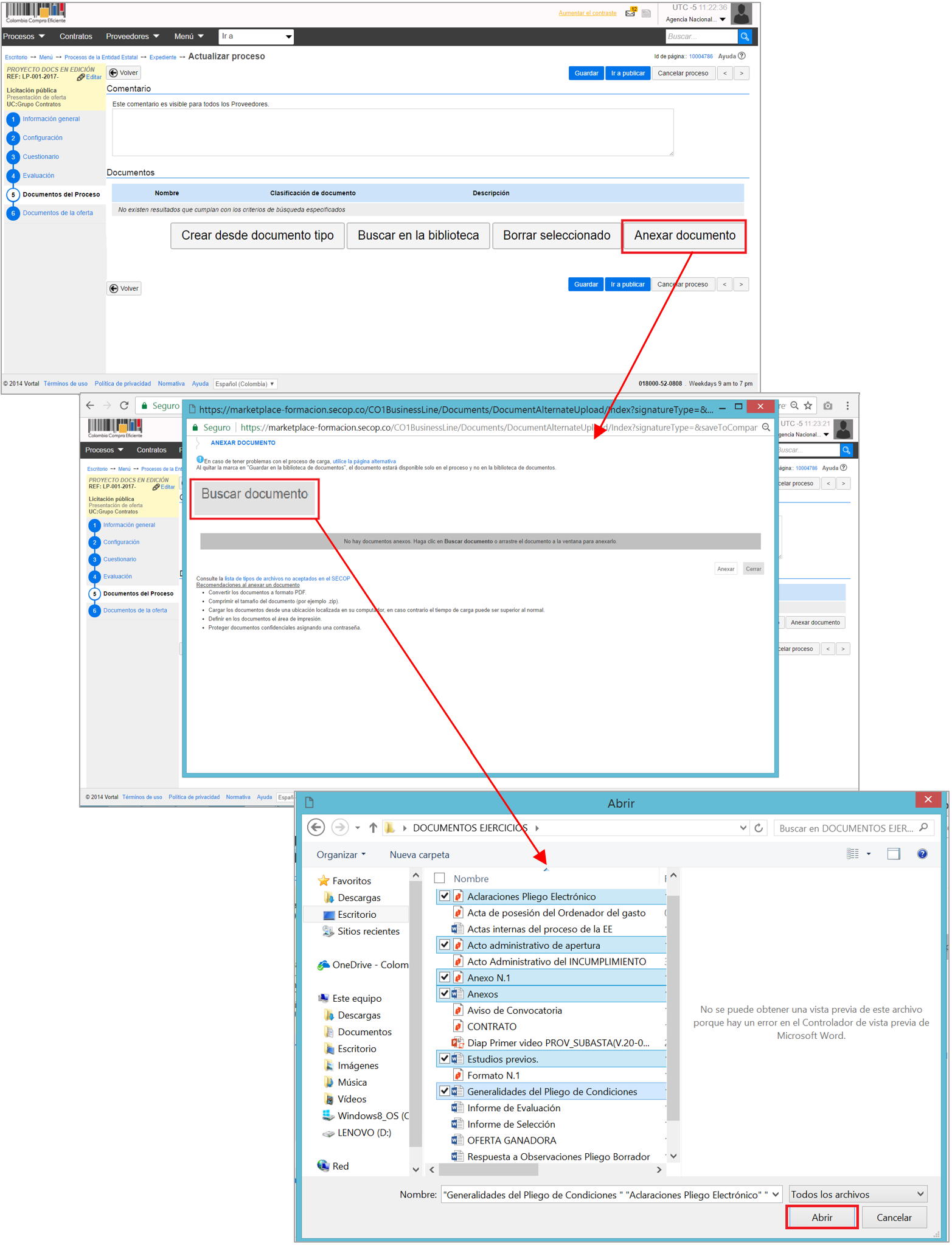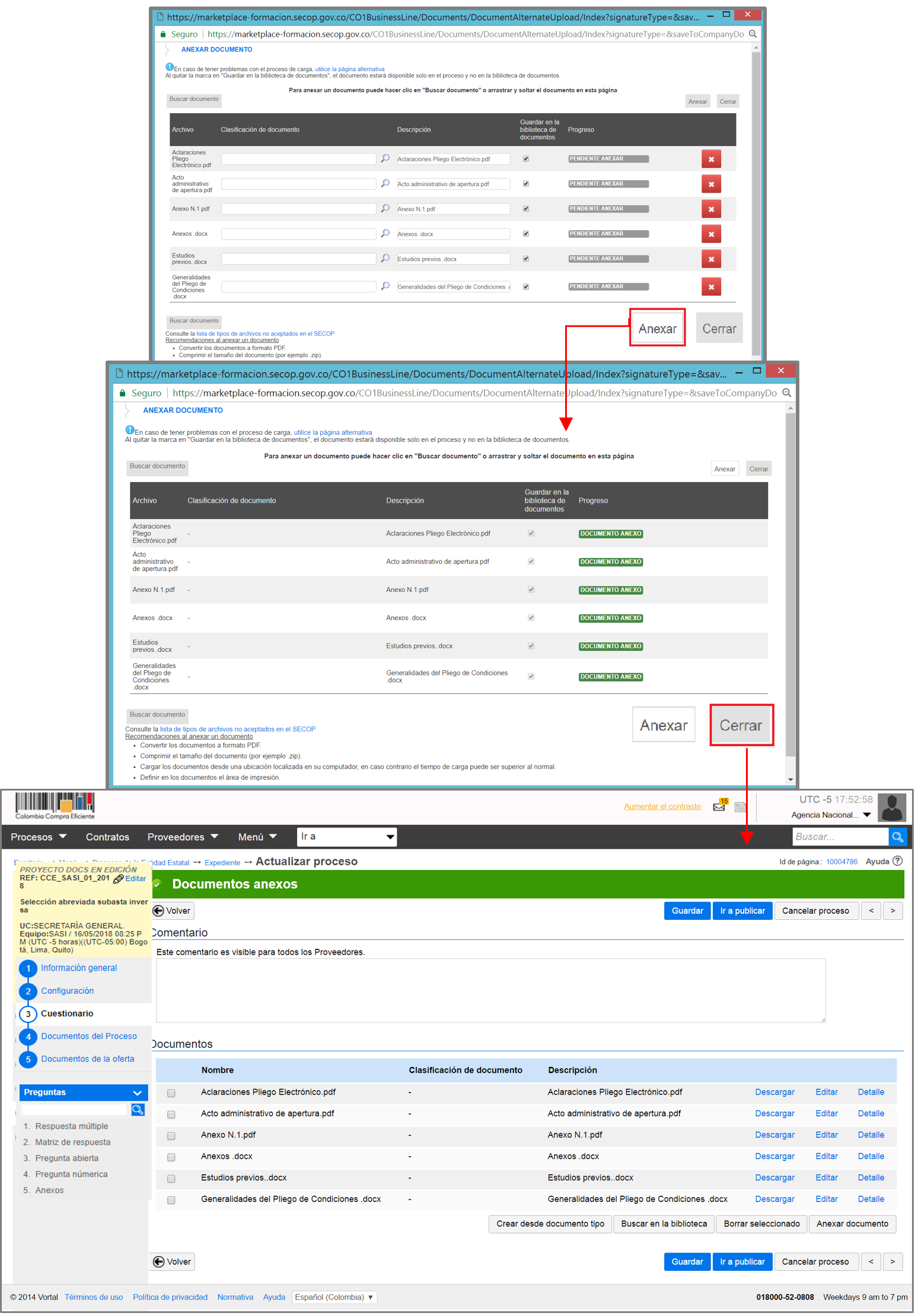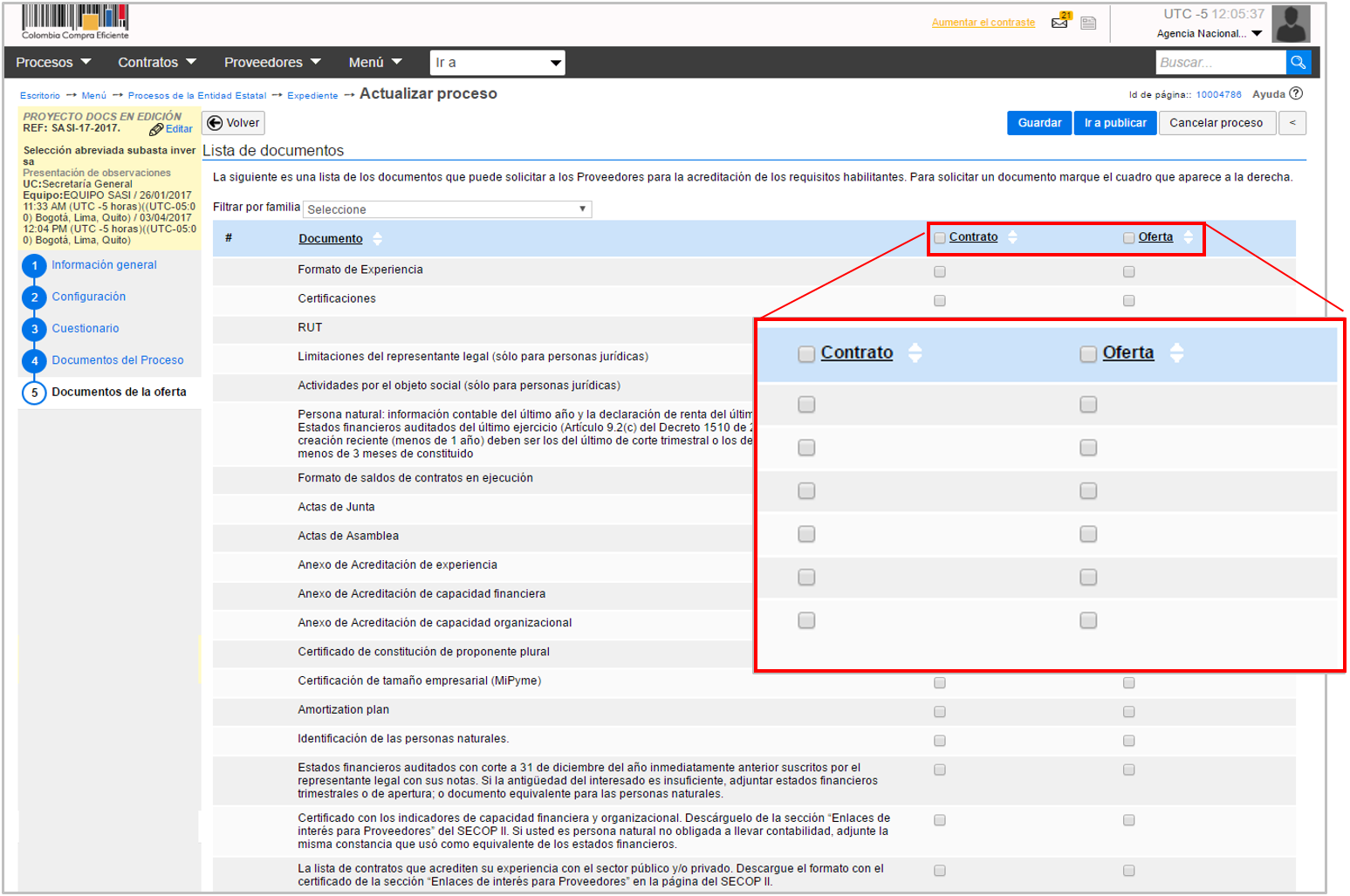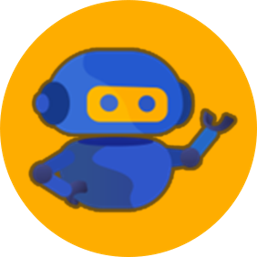Si el Proceso no tiene lotes, deje la opción en “No” y continúe con el siguiente campo.
e. Precio: ingrese el valor estimado del Proceso de Contratación. Si el Proceso de Contratación tiene lotes, el SECOP II calcula automáticamente el valor estimado del Proceso de acuerdo con el valor y cantidad de los artículos ingresados en la información de los lotes
f. Información presupuestal: Diligencie aquí la información relativa a la destinación del gasto y al origen de los recursos. En destinación del gasto indique si el Proceso de Contratación ejecuta gastos de funcionamiento o de inversión. Tenga en cuenta que, si selecciona inversión, SECOP II habilitará en el contrato los campos Código BPIN y Año de vigencia con los cuales usted podrá asociar y consultar la información de los procesos contractuales financiados con recursos de inversión.
En origen de los recursos indique si son recursos propios, de regalías, del presupuesto nacional o territorial de crédito, etc. Si los recursos son de varias fuentes, indique la fuente de recursos que tiene mayor peso dentro del proceso de contratación.
Luego marque “Si” en caso de que su Entidad Estatal esté registrada en el SIIF (Sistema Integrado de Información Financiera), recuerde que este es solamente para Entidades de Orden Nacional. El SECOP II tiene interoperabilidad con SIIF y permite verificar si el certificado de disponibilidad presupuestal (CDP) ingresado para el Proceso existe y si tiene saldo suficiente.
Haga clic en” Agregar código” para ingresar el CDP o el código de la vigencia futura con el que la Entidad va a pagar el valor del contrato. Si la Entidad está registrada en SIIF, debe diligenciar los campos código y saldo a comprometer y el SECOP II completa automáticamente el saldo. Si la Entidad no hace parte del SIIF, debe diligenciar todos los campos. Para finalizar haga clic en “Crear”.
Luego de relacionar la información puede validar o consultar con el SIIF, para ello seleccione el código a verificar y haga clic en validar; si es una Entidad registrada en SIIF, debe hacer clic en “Consultar SIIF”.